Microsoft Outlook является удобным средством обмена информацией. Люди используют его для бизнеса, а также личная переписка. Помимо электронной почты, отправка, он обеспечивает возможность для хранения контактов’ список, календарь, и следить за повестки дня и совещаний. Оставаясь в основном программное обеспечение для электронных писем’ обмена, Microsoft Outlook 2016 предоставляет множество функций, чтобы пользователи могли наслаждаться в полной мере возможностей.
В частности, вам может понадобиться, чтобы переместить ваши письма с одного счета на другой, с ПК на Mac или наоборот, а также хотят, чтобы сохранить их на жестком диске. Это когда PST файлы, пригодится. Для выполнения этих действий, пользователь должен знать как экспортировать и импортировать PST файл в Outlook, 2016 или другие версии.
Что такое PST файл: Начиная с Основами
Для того, чтобы быстро понять, как экспорт и импорт, имеют место, то лучше начать с понимания в PST файл Outlook,. Эти три буквы обозначают а личный стол для хранения. То есть тип файла, в котором все, что вы попали в Outlook, сохраняются и хранится - электронная почта, вложения, связи, назначения, заметки и т.д.. следовательно, .Тихоокеанское стандартное время является расширение файла Перспективы. После того, как учетная запись будет создана, этот файл автоматически появляется на диске ПК.
Outlook PST местоположение файла в ОС Windows 10, Например, является:
перейти на Drive (C обычно работают на жидком:\) ➨ Выберите папку Люди ➨ выбрать имя пользователя ➨ ➨ Документы Перспективы Файлы.
С:\Пользователи Cloud Documents Outlook Files
Что касается предыдущих версий MS Outlook и Windows,:
перейти на Drive (C обычно работают на жидком:\) ➨ Выберите папку Люди ➨ выберите имя пользователя ➨ ➨ AppData Local ➨ ➨ Microsoft Outlook,.
Даже если вы не знаете, где он находится, зная, как открыть .Тихоокеанское стандартное время Файлы могут помочь вам в этом. Просто нажмите на Файл, затем перейти к Открыто & Экспорт ➨ Откройте Outlook файла данных. Выберите файл PST, чтобы открыть и подтвердить открытие. Обычно, программа должна открыть его автоматически, однако, это зависит от того, как прогноз был настроен.
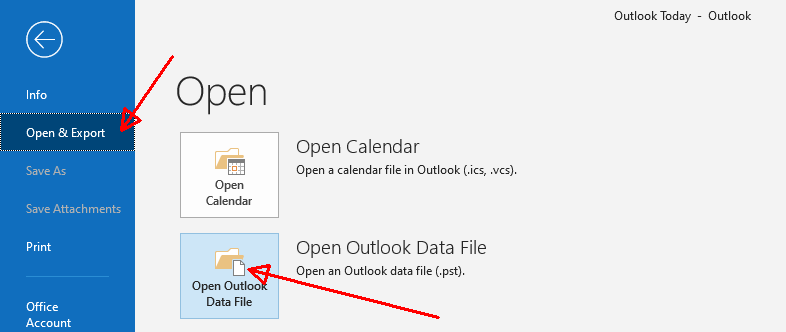
Как импортировать PST файлов в Outlook, 2016: Несколько простых шагов
Файл Перспектива может быть разделен, сохранены на жестком диске или экспортировать в другой контингент устройства на том, что хочет пользователь. Чаще всего, эта функция необходима, когда пользователь решает передать все данные в его / ее вновь приобретенной MacBook. Так, зная, как импортировать файл PST в Outlook, для Mac 2016 делает возможным изменение ПК с минимальным дискомфортом.
Готовятся к Импорт
Перед импортом, необходимо экспортировать контакты и / или электронную почту:
- На вашей ОС Windows, откройте программу Microsoft Outlook.
- Нажмите на вкладке Файл ➨ выбрать Открыто & Экспорт.
- Выбрать Импорт/экспорт ➨ мастера для импорта & экспорт появится.
- Выбрать Экспорт в файл ➨ Следующая.
- В открывшемся окне, нажмите на файл данных с расширением .pst ➨ Следующая ➨ выберите папку / папки для экспорта.
- Выберите место, где будет храниться экспортированный файл и проверить предоставленный выбор вариантов в отношении дубликатов ➨ Конец.
Если вы экспортировали все письма, зная, как импортировать файл PST в Outlook, 2016 включая папки (.Тихоокеанское стандартное время) не вопрос больше. Процедура та же. Единственное отличие заключается в выборе функции импорта в мастере, который появляется.
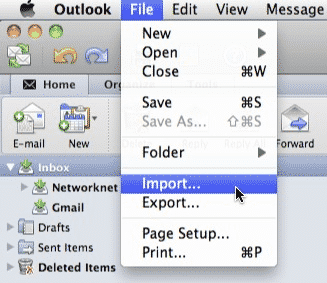
следовательно, шаги, о том, как импортировать файл PST в Outlook, 2016 Mac похожи. Откройте приложение Outlook, на Mac, нажмите на меню Файл ➨ Импорт.
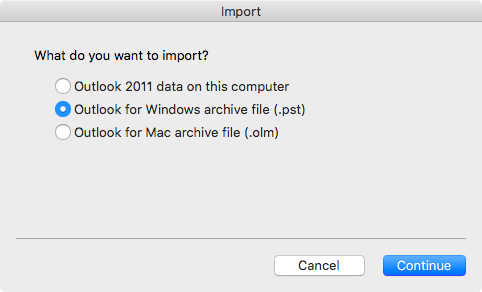
Выбрать “Перспективы архивного файла Windows, (.Тихоокеанское стандартное время)” и нажмите Продолжить кнопка. Выберите PST-архив из Outlook, для Windows, и нажмите на кнопку Продолжить. После того, как найти, где этот файл хранится на вашем компьютере, нажмите на Импорт. После того, как процесс будет завершен, все импортированные письма можно найти на панели На моем компьютере.
Microsoft Outlook была разработана для пользователей, чтобы организовать их соответствие, подпрограммы, а также эффективно использовать свое время. следовательно, Есть много функций, которые помогают легко создавать резервные копии, хранить, перечислить, и обмен данными. использование Сделать из них.










